Strumenti del Cruscotto
À direita da barra de pesquisa, você encontrará algumas ferramentas do painel.
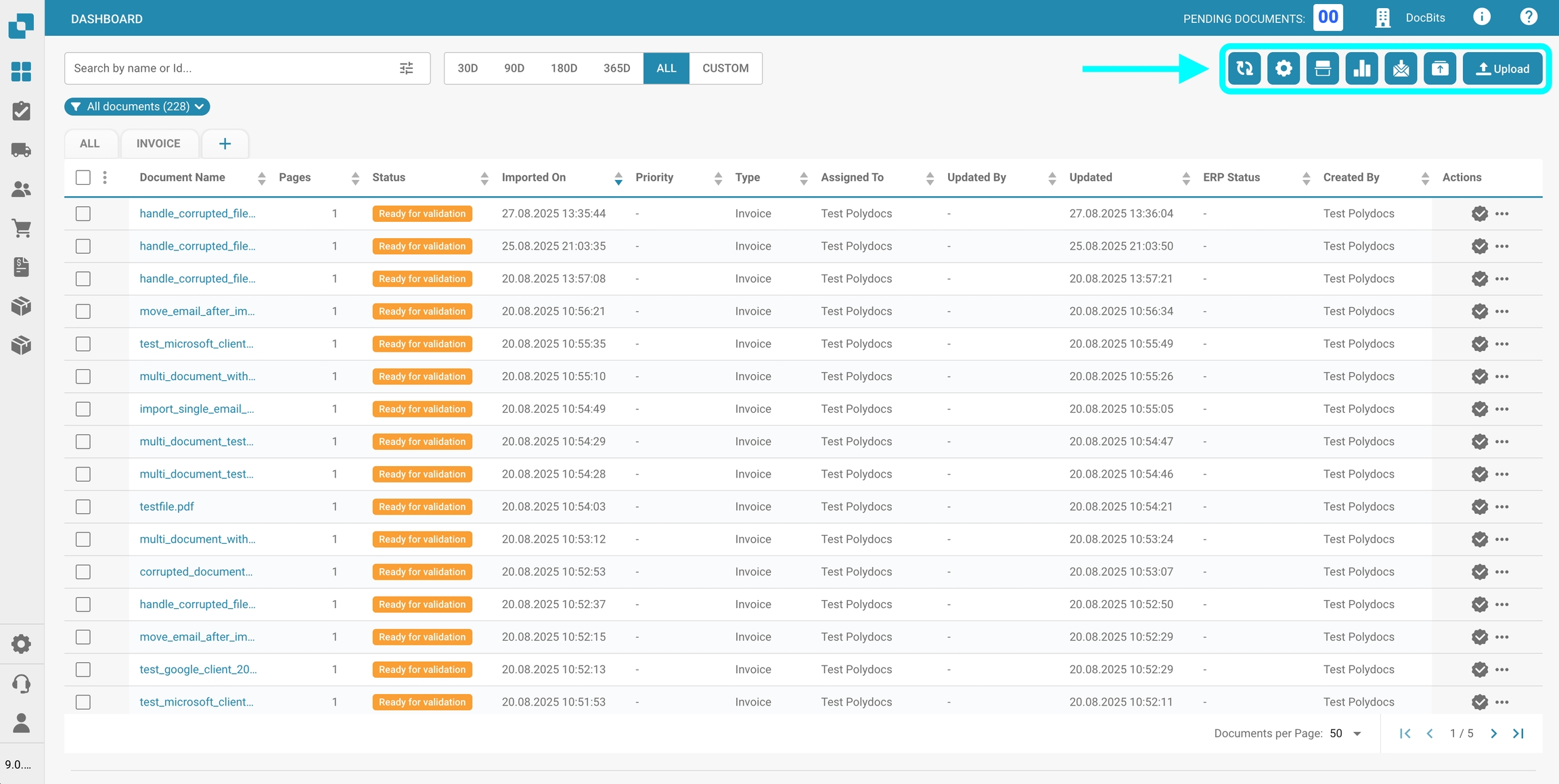
Atualizar tabela
Clique neste botão para atualizar o painel e carregar os dados e status mais recentes.
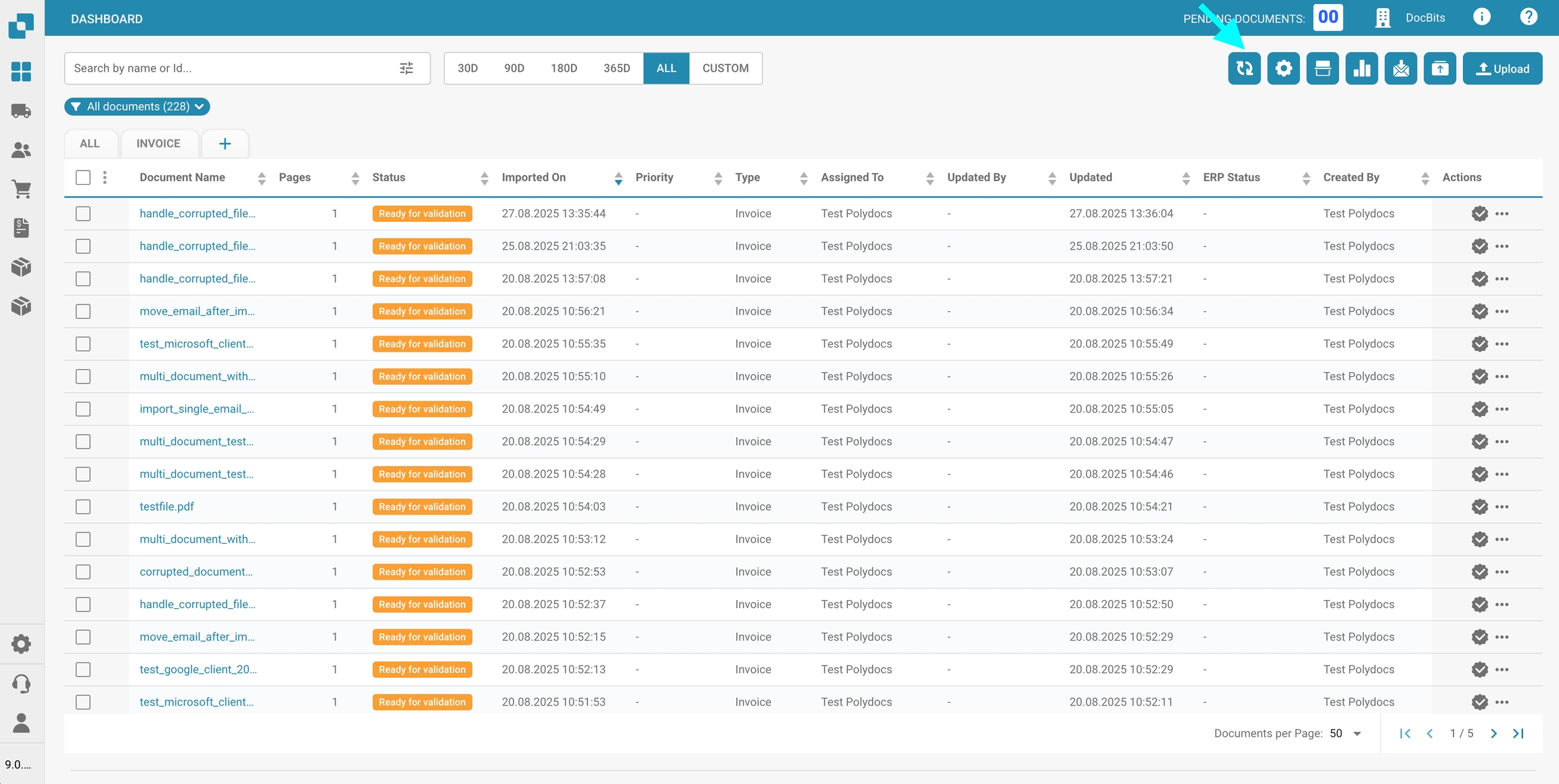
Configurações avançadas
Clique no ícone de engrenagem para abrir o menu de Configurações avançadas.
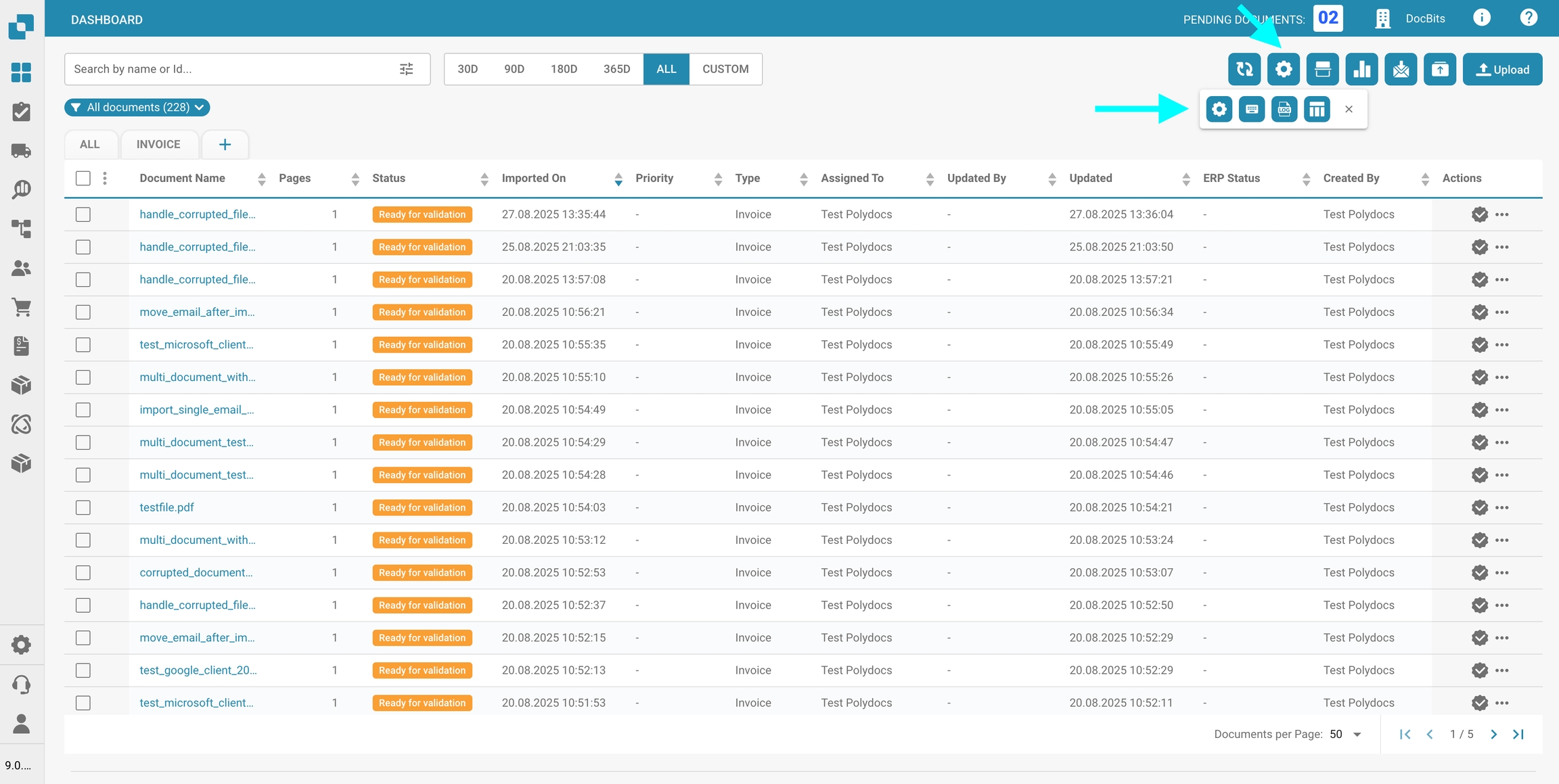
No menu de Configurações avançadas, as seguintes opções estarão disponíveis:
Mais configurações
Use este botão para acessar as Configurações de administrador do painel. A documentação completa para essas configurações pode ser encontrada aqui.
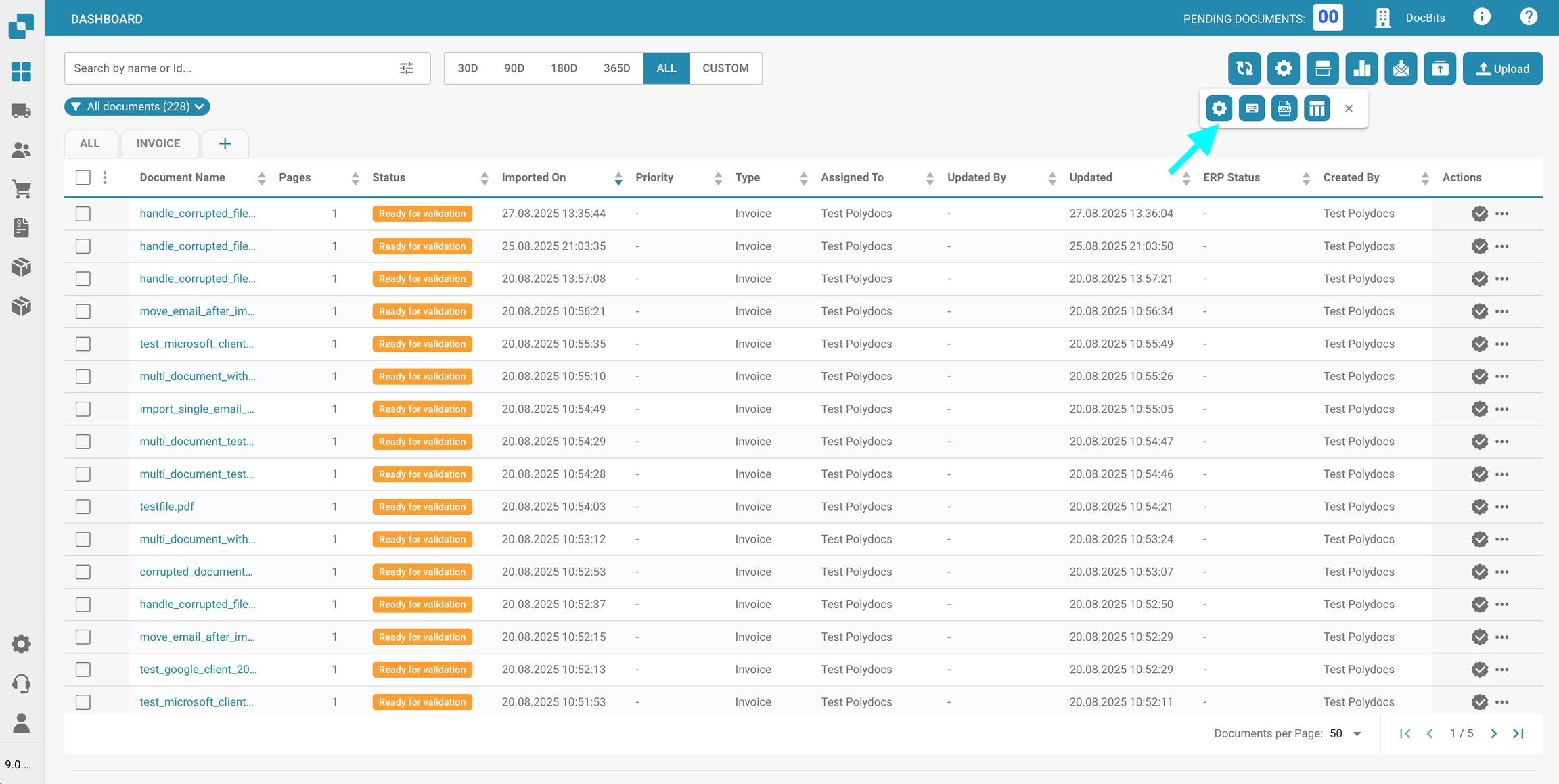
Atalhos de teclado
Use este botão para exibir todos os atalhos de teclado do painel. Explicações detalhadas para cada atalho podem ser encontradas aqui.
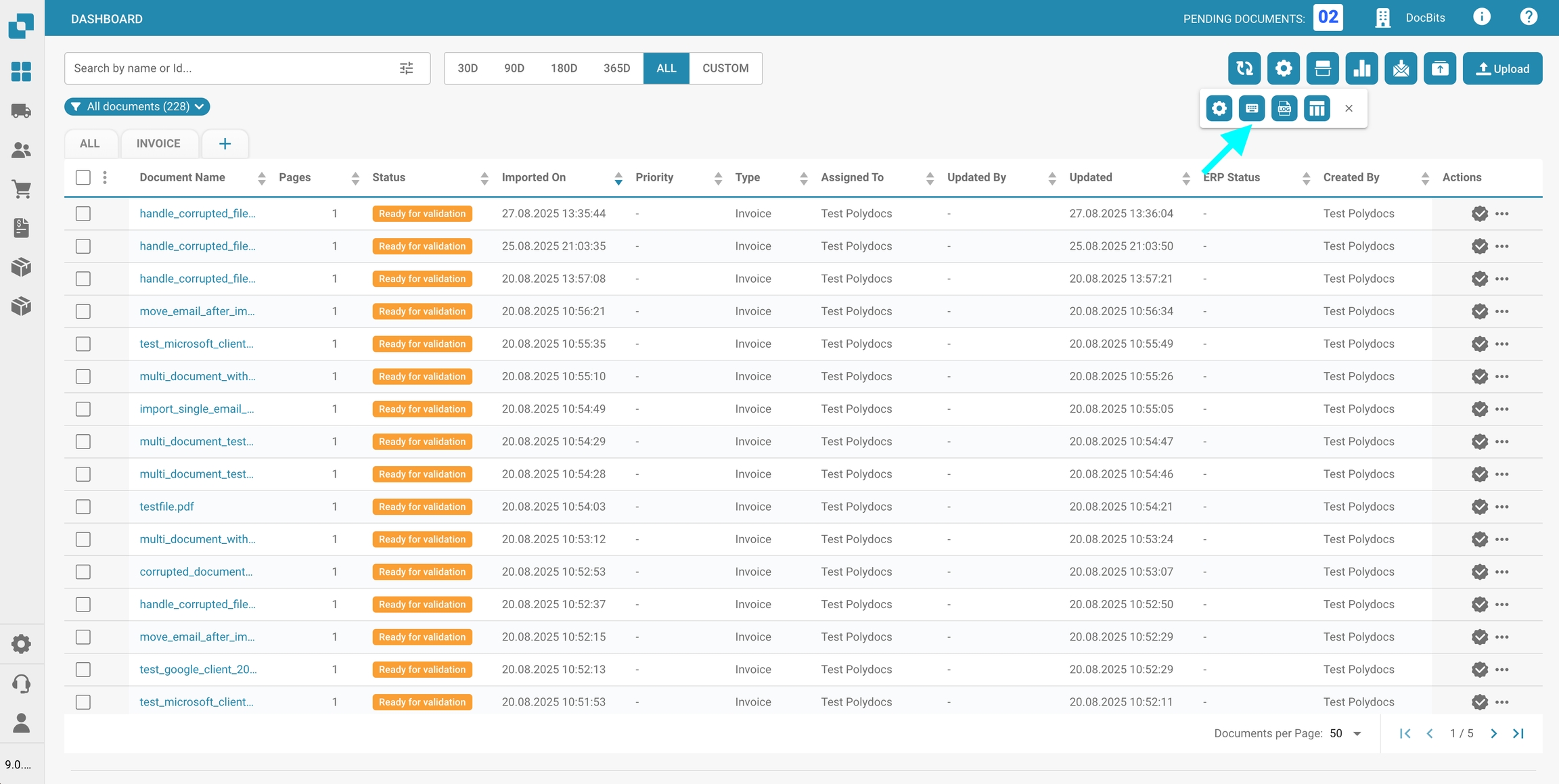
Log de importação
Use este botão para abrir uma tabela exibindo todos os documentos importados recentemente via e-mail, juntamente com informações relevantes para cada um.
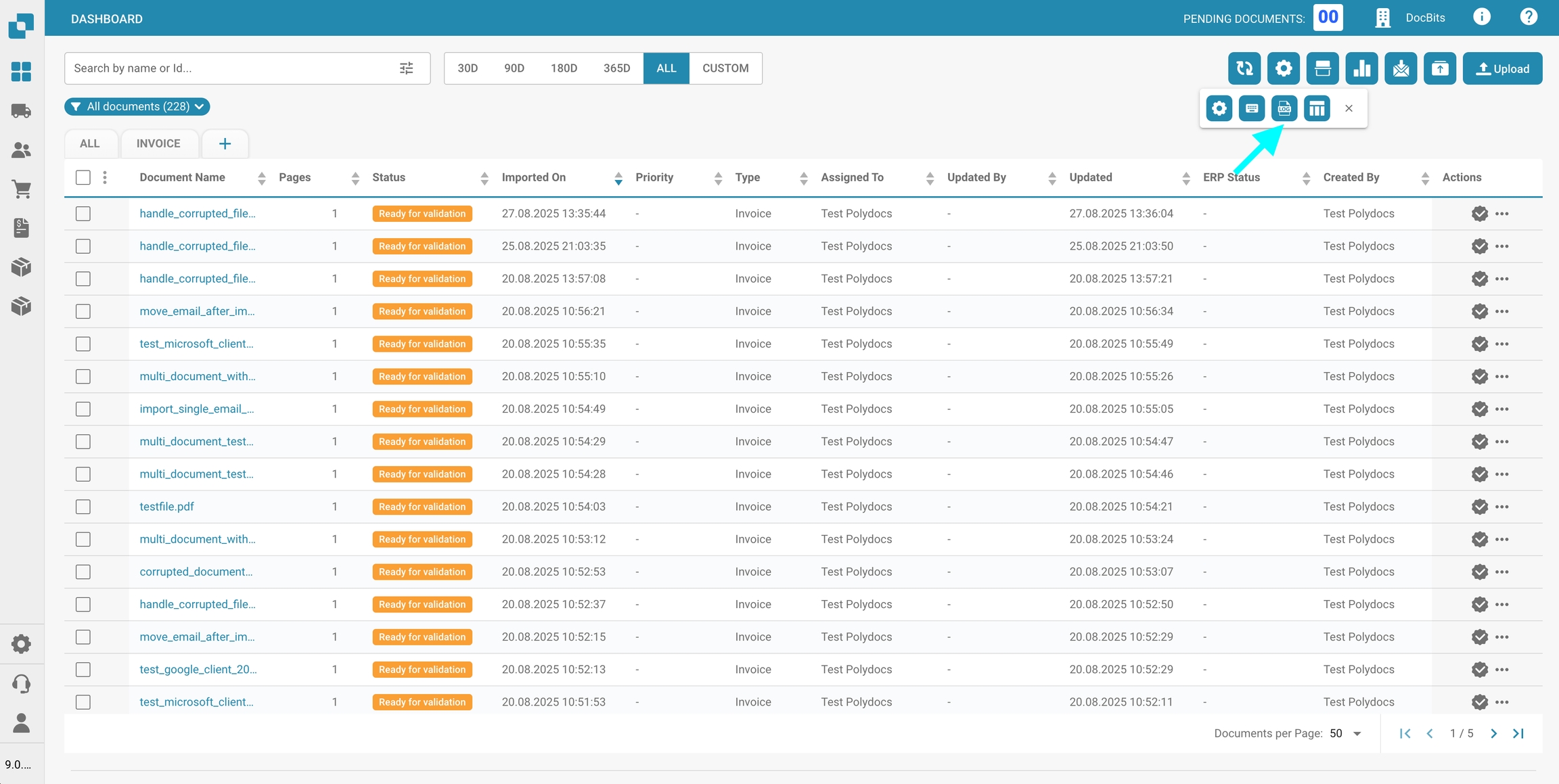
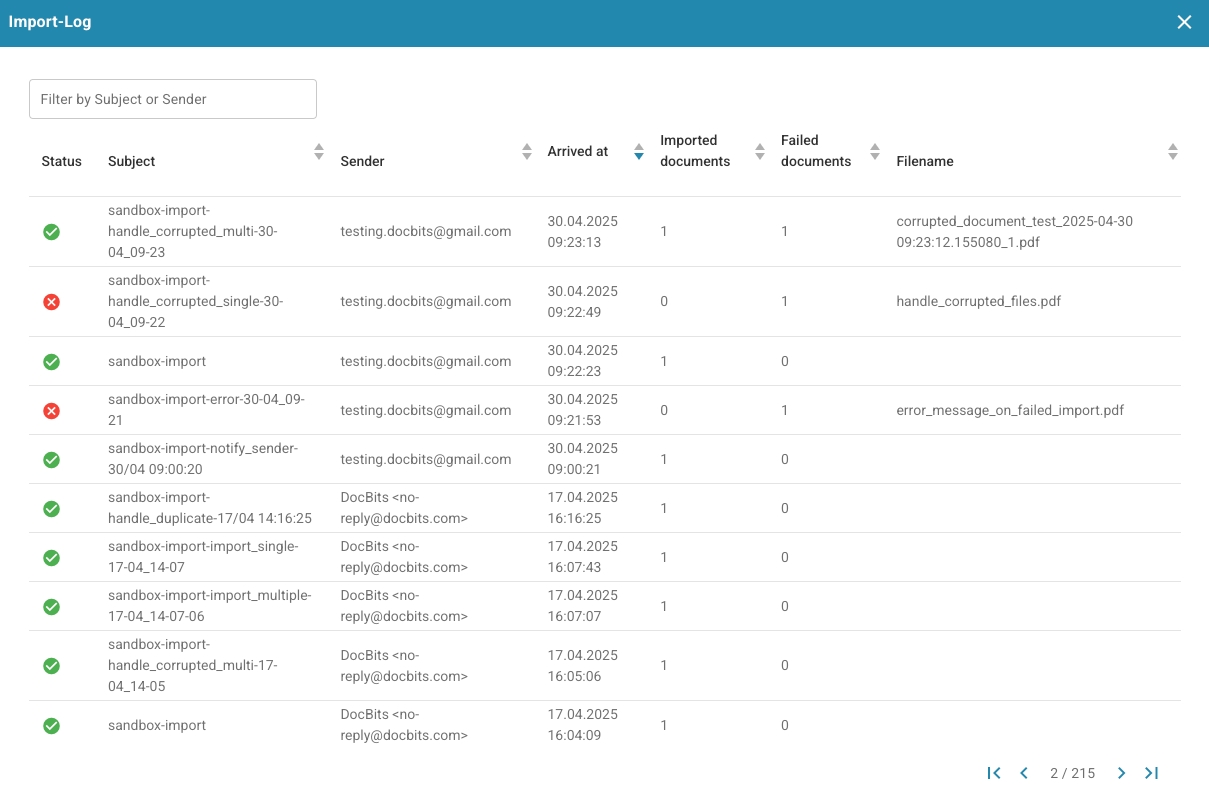
Você pode filtrar os logs por assunto ou remetente, ordenar as colunas em ordem crescente ou decrescente clicando nos cabeçalhos das colunas e reorganizá-las usando arrastar e soltar.
Definir colunas da tabela para organização
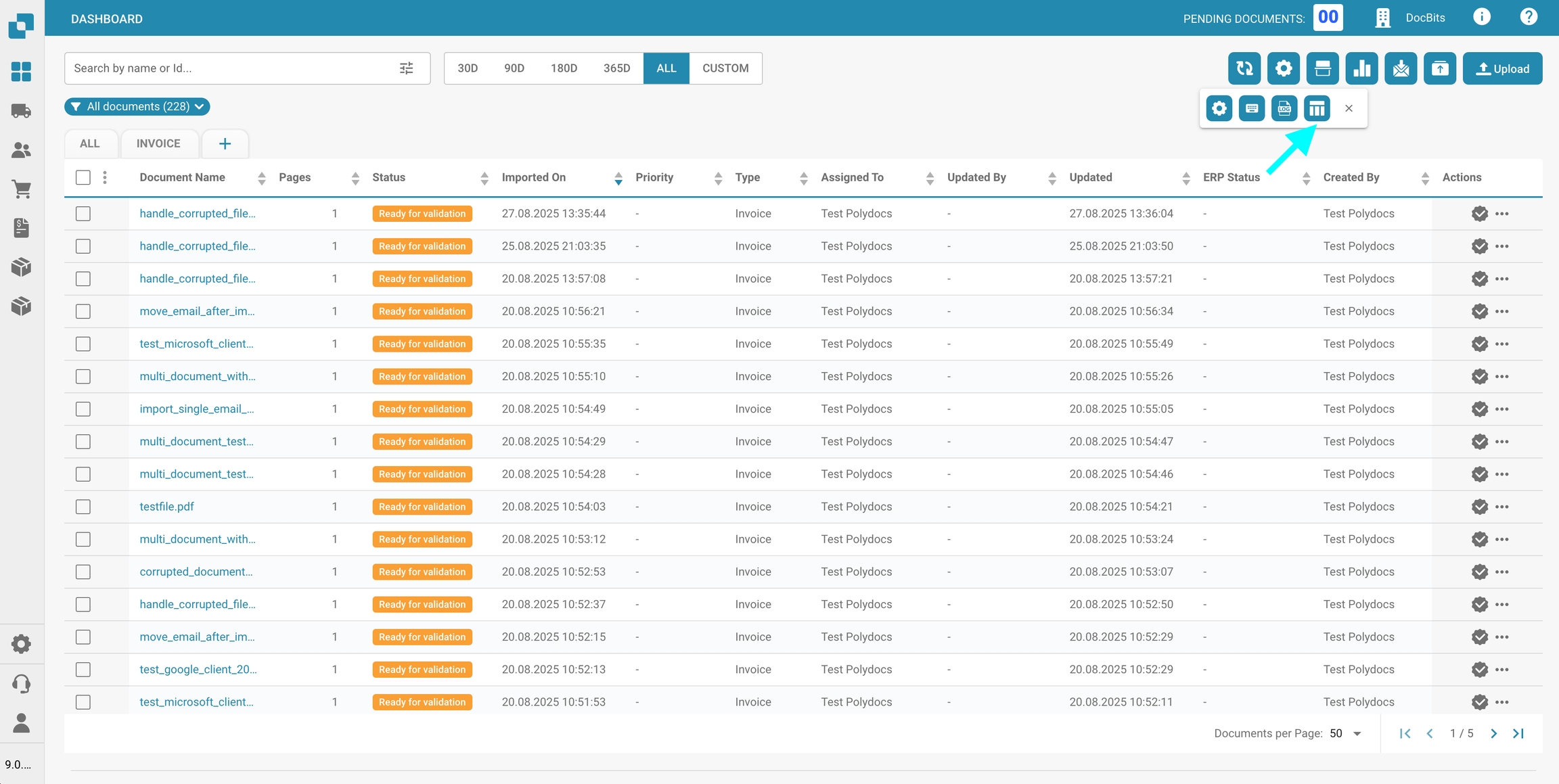
Clique neste botão para abrir um menu onde você pode gerenciar a visibilidade das colunas do painel. Selecione nomes de colunas e use as setas para adicioná-las ou removê-las da visualização do painel. Clique em Feito para salvar suas alterações.
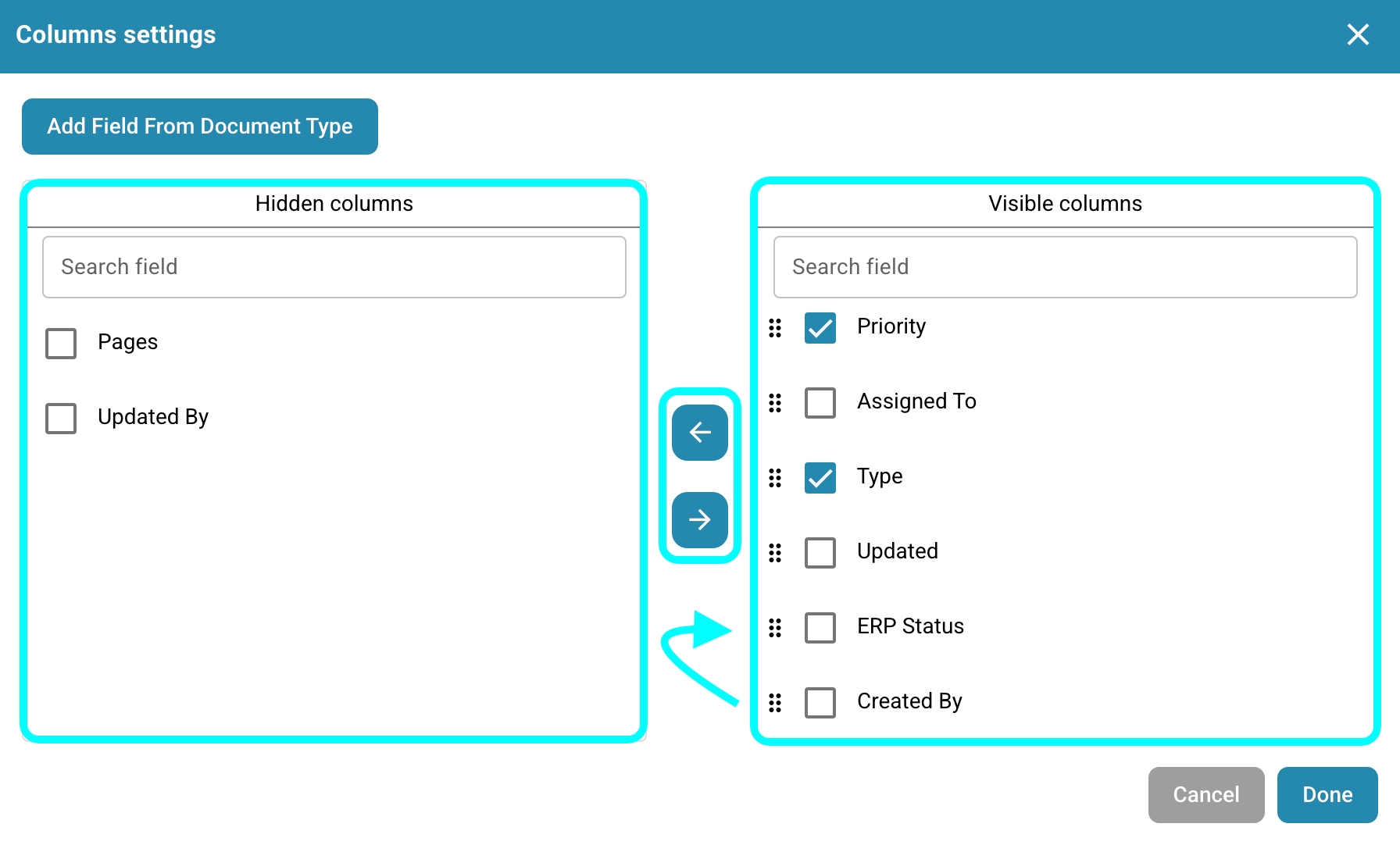
Você pode definir a ordem das colunas clicando nos pontos ao lado do nome de uma coluna e arrastando-a para a posição desejada.
Adicionar campos de um tipo de documento como colunas no painel
Você também tem a opção de adicionar colunas adicionais a partir de campos específicos de tipos de documento específicos para personalizar a visualização do seu painel. Para isso, basta clicar em Adicionar campo do tipo de documento.
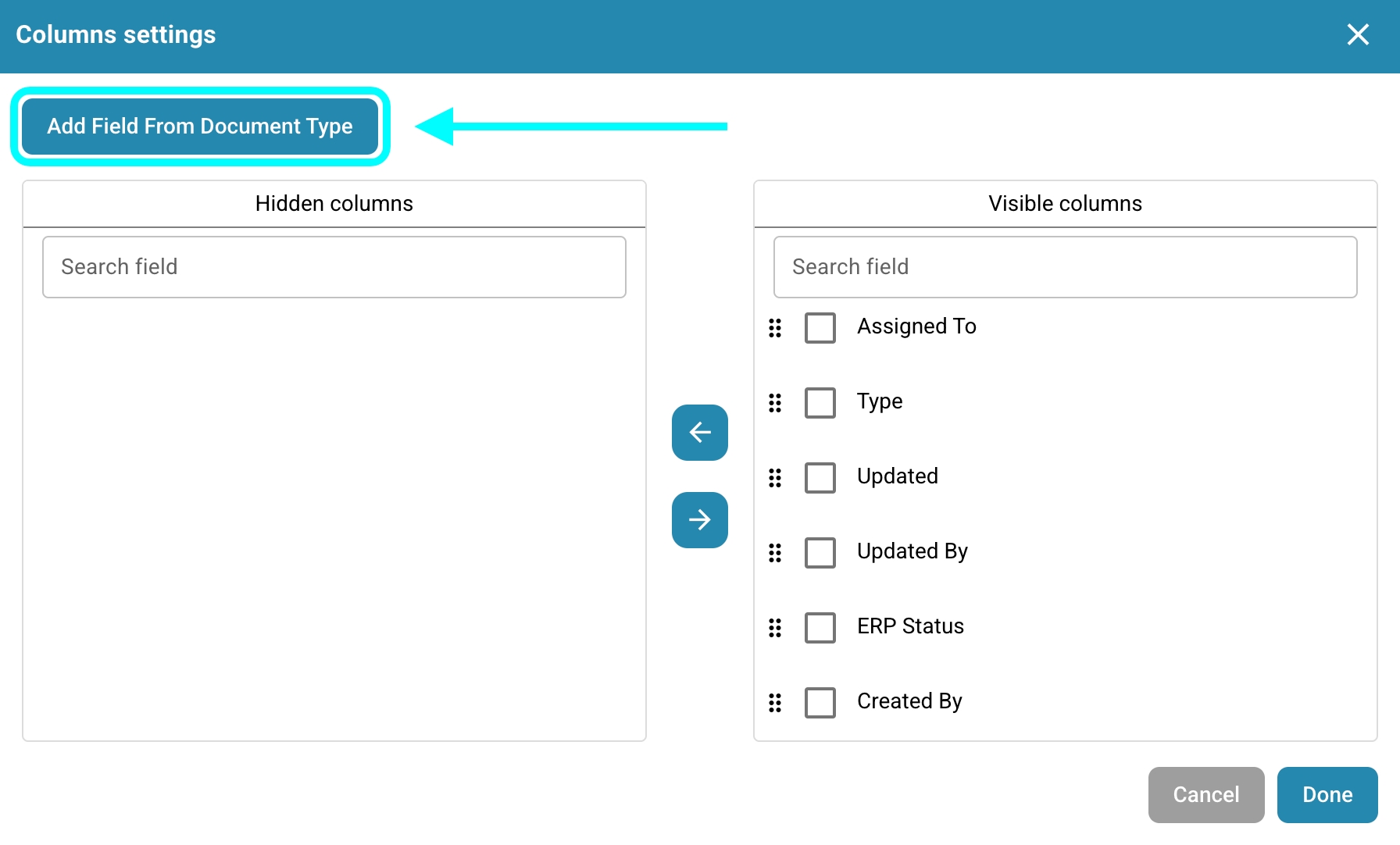
Escolha um tipo de documento para ver quais campos estão disponíveis para o tipo selecionado. Para cada tipo de documento há diferentes campos que você pode adicionar. Você pode buscar um campo específico usando a barra de pesquisa na parte superior.
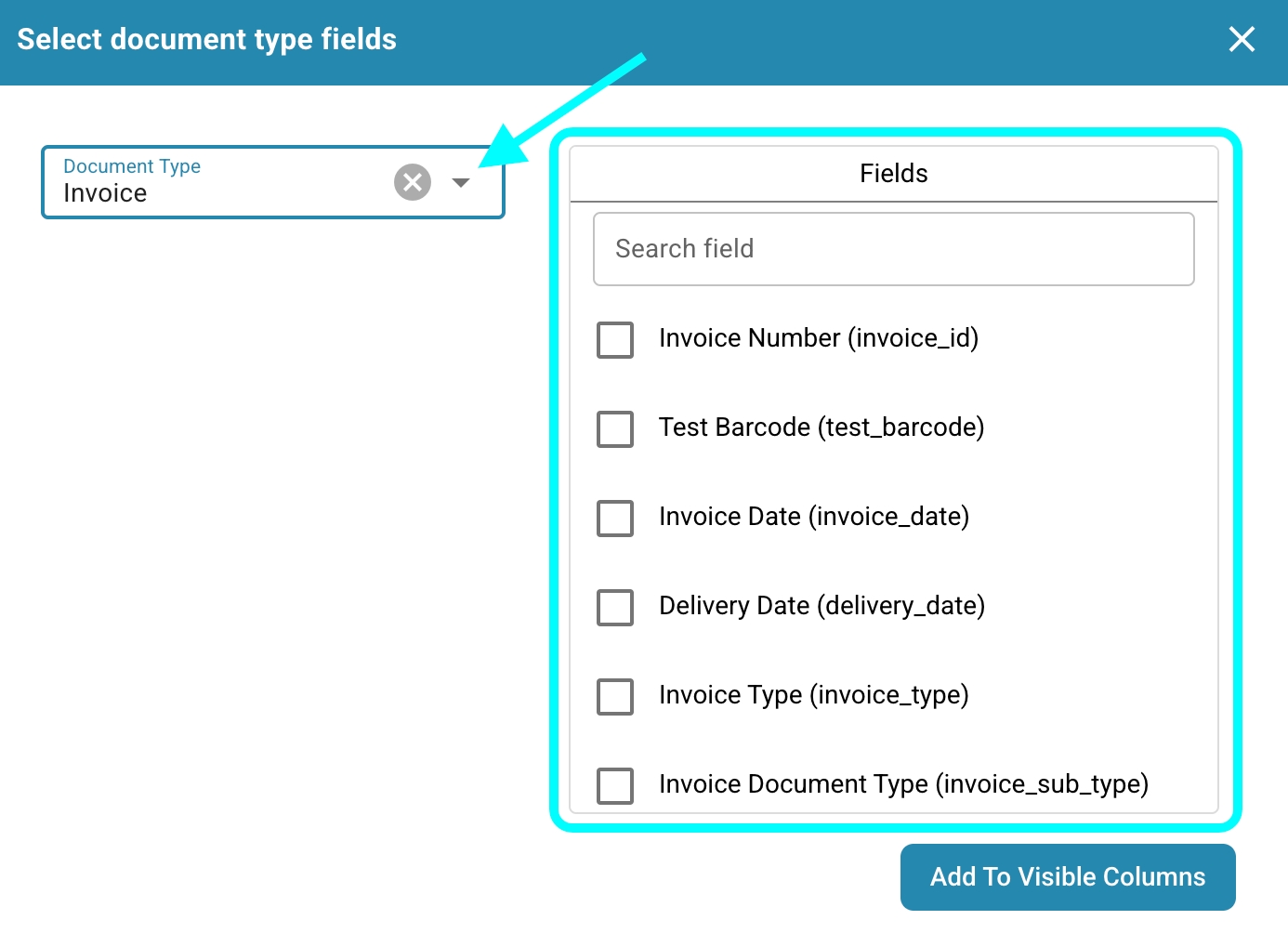
Selecione os campos que deseja exibir como colunas e, em seguida, clique em Adicionar às colunas visíveis. Os campos selecionados aparecerão como colunas no painel, exibindo seus valores correspondentes.
Digitalizar documento
Use este botão para digitalizar um documento diretamente.
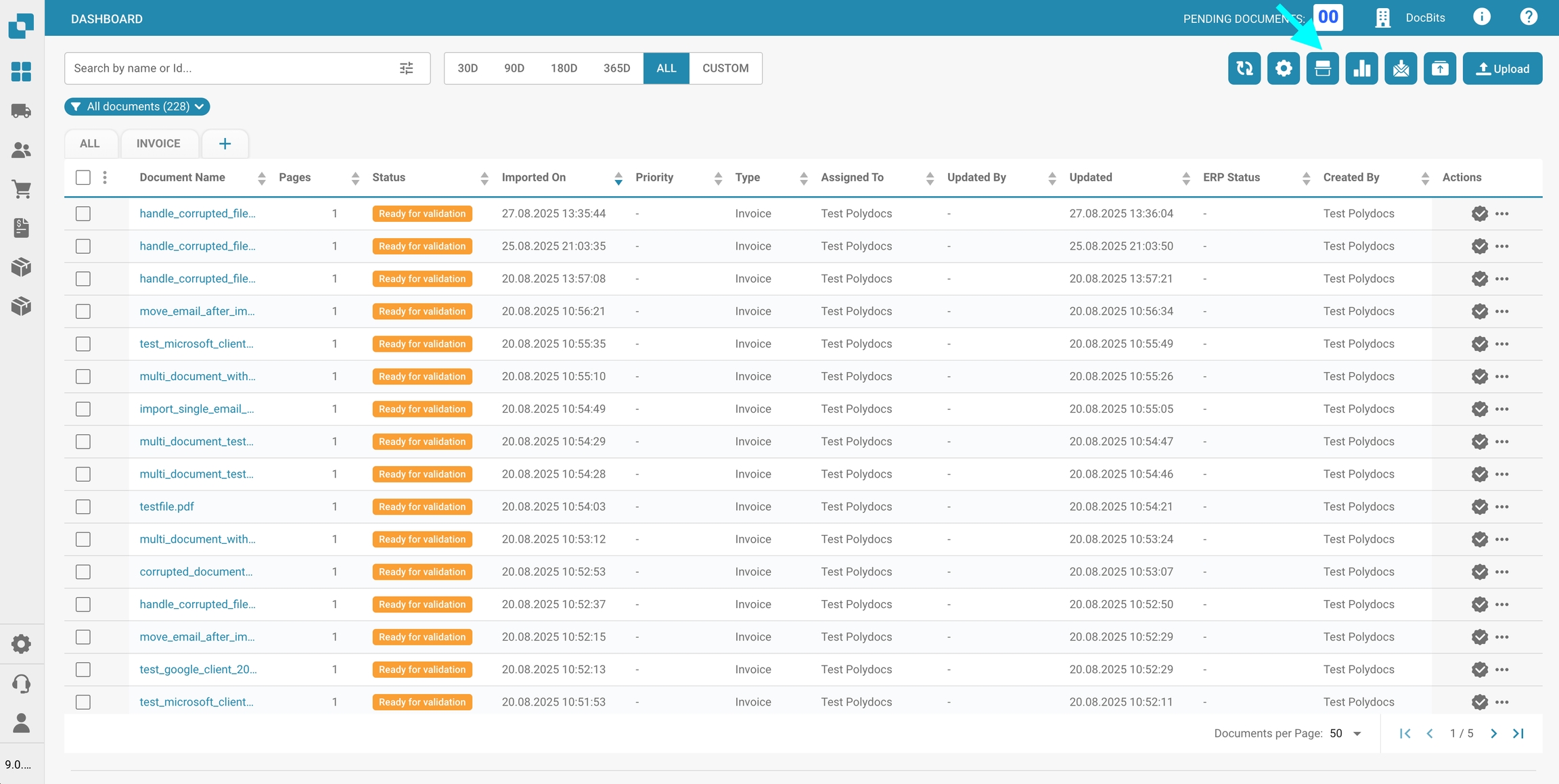
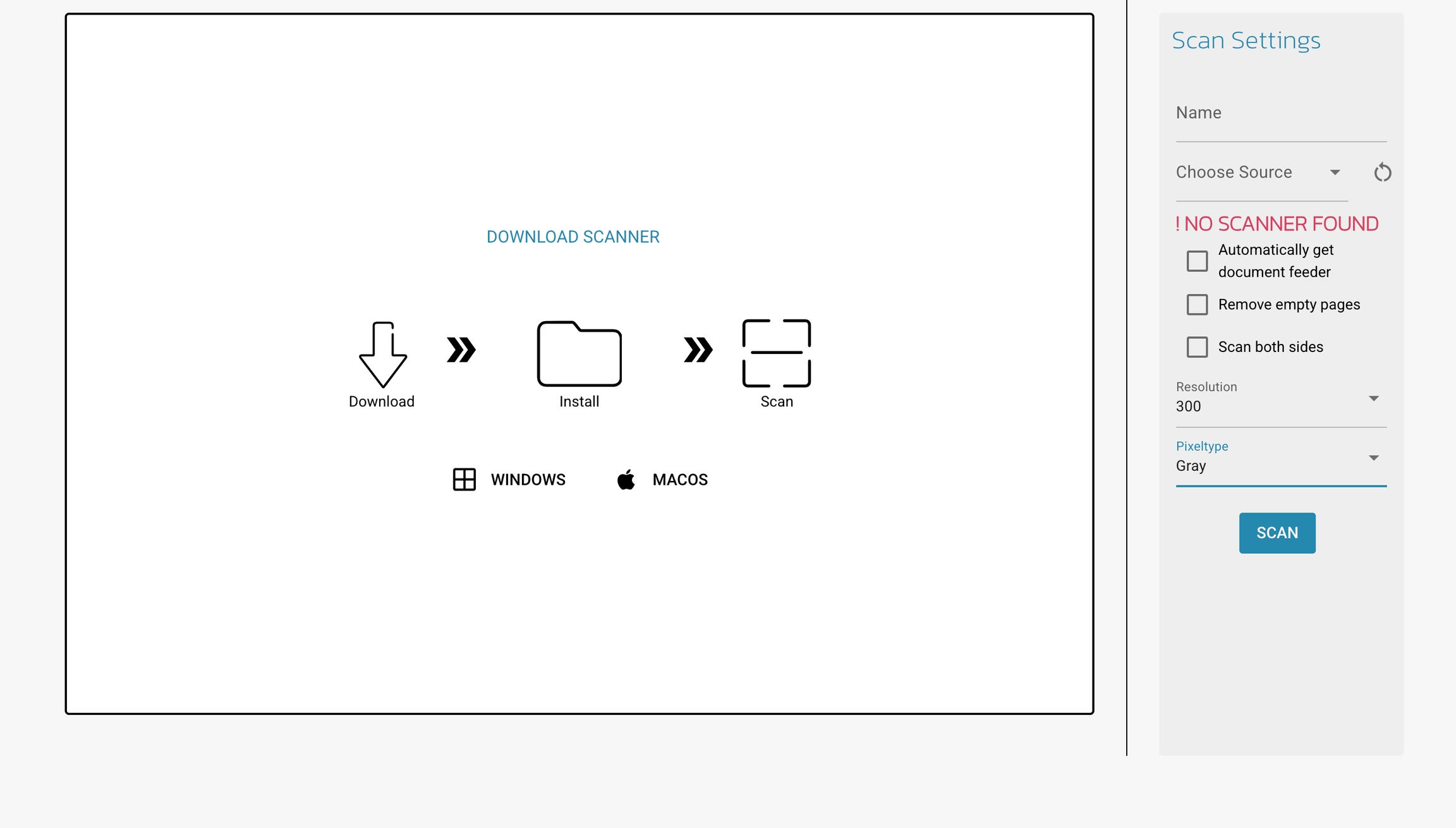
Para usar este recurso, você precisa ter um scanner conectado ao seu sistema. Se um scanner estiver disponível, você pode selecioná-lo à direita, nomear seu documento e clicar em Digitalizar. Opcionalmente, você pode ajustar as configurações de digitalização à direita antes de iniciar o processo.
Note: Este recurso deve ser ativado em Configurações -> Processamento de documentos -> Módulo -> Tipo de documento -> Digitalização de documentos
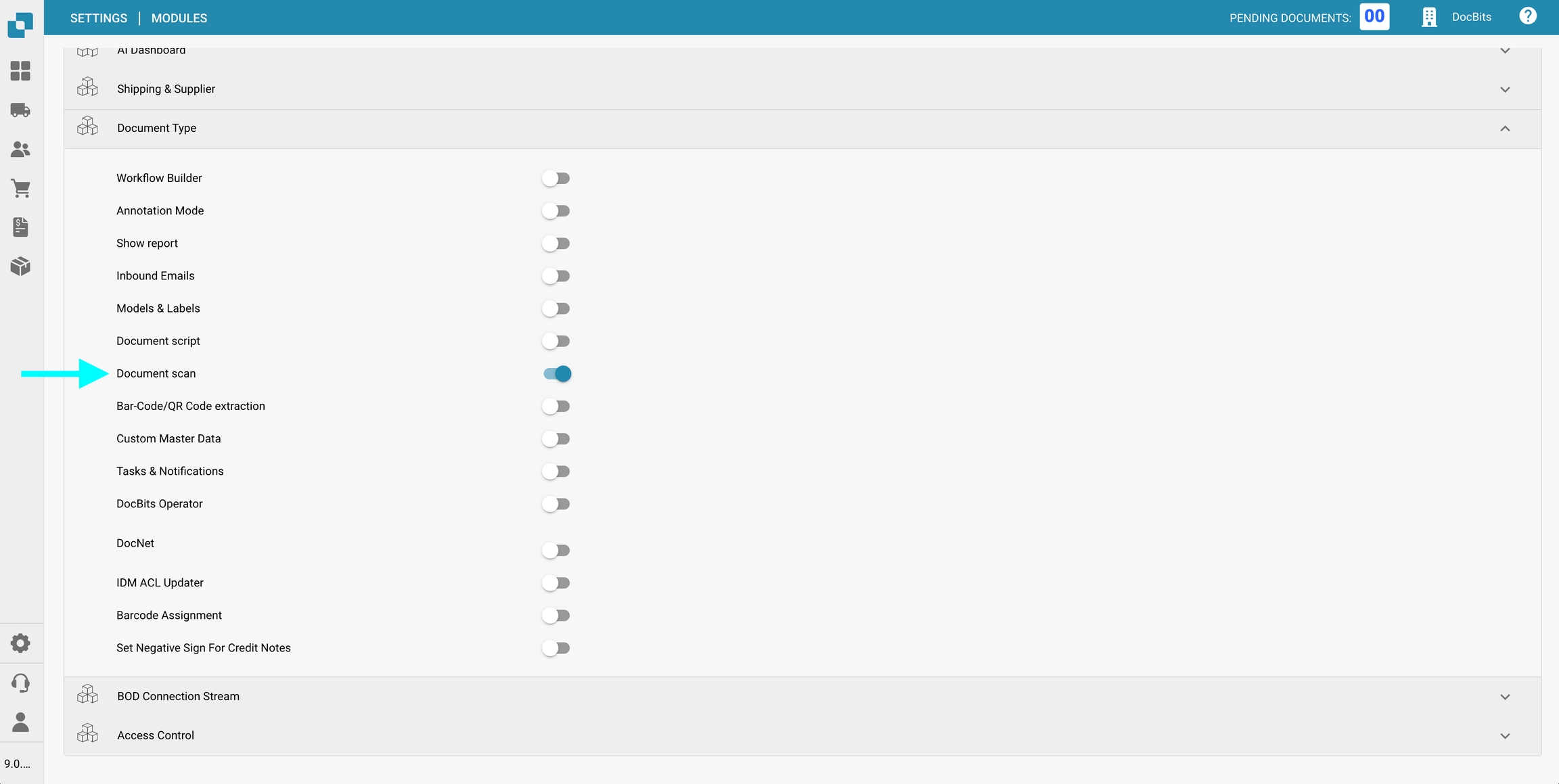
Análise
Ao clicar neste botão, será exibida uma nova área mostrando a contagem atual de documentos em cada categoria.
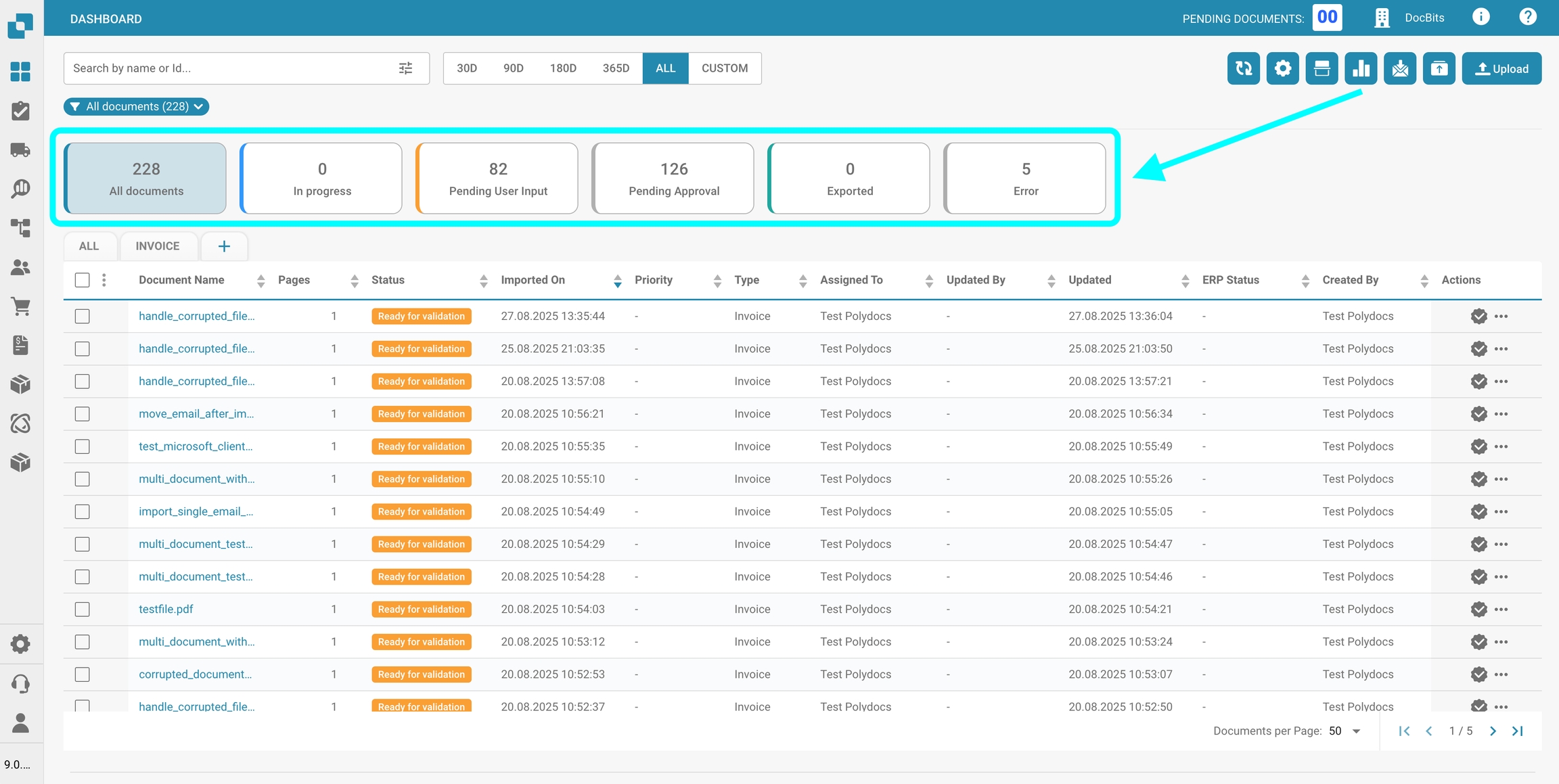
Clique em qualquer categoria para filtrar os documentos por essa categoria específica.
Iniciar importação de e-mail
Ao clicar neste botão, sua caixa de entrada de e-mail será verificada, de acordo com a configuração de importação de e-mail, e quaisquer novos documentos serão importados.
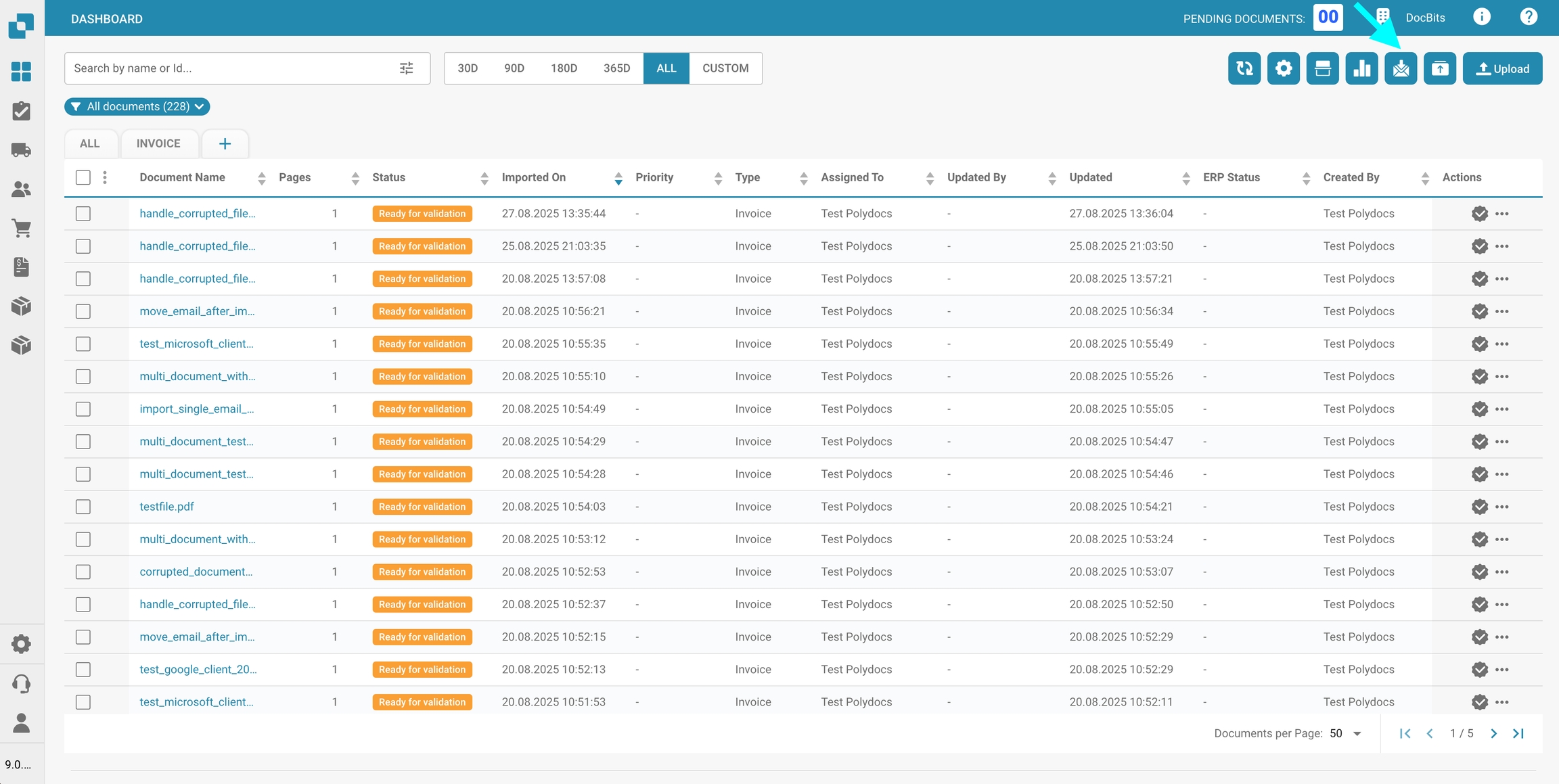
Exportar esta tabela
Use este botão para exportar todos os documentos atualmente exibidos no painel, com base no número de documentos mostrados por página. Você pode exportar a tabela como um arquivo .csv ou .xlsx.
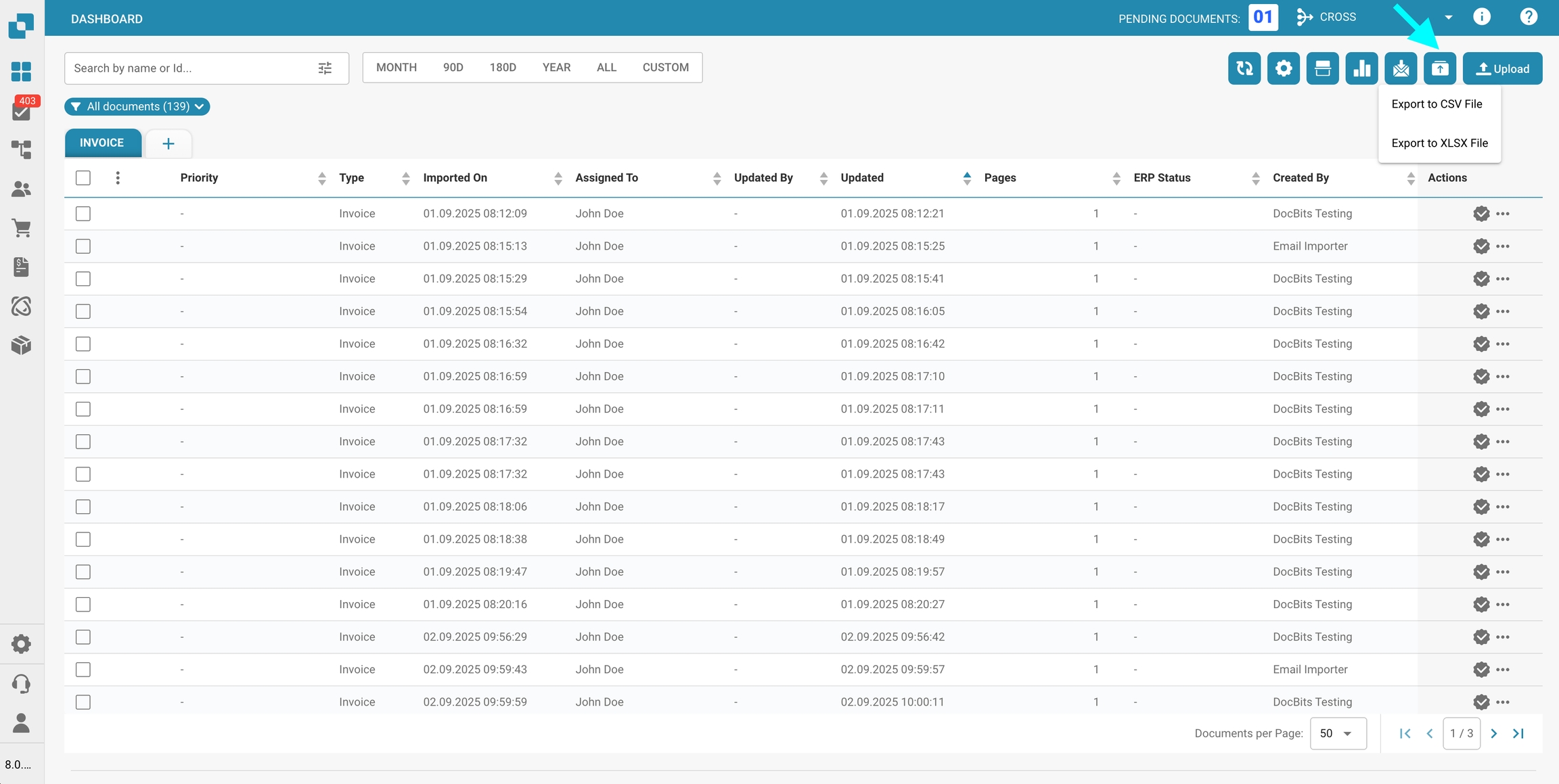
Note: Este recurso deve ser ativado em Configurações -> Configurações globais -> Painel -> Em geral -> Exportar dados do painel
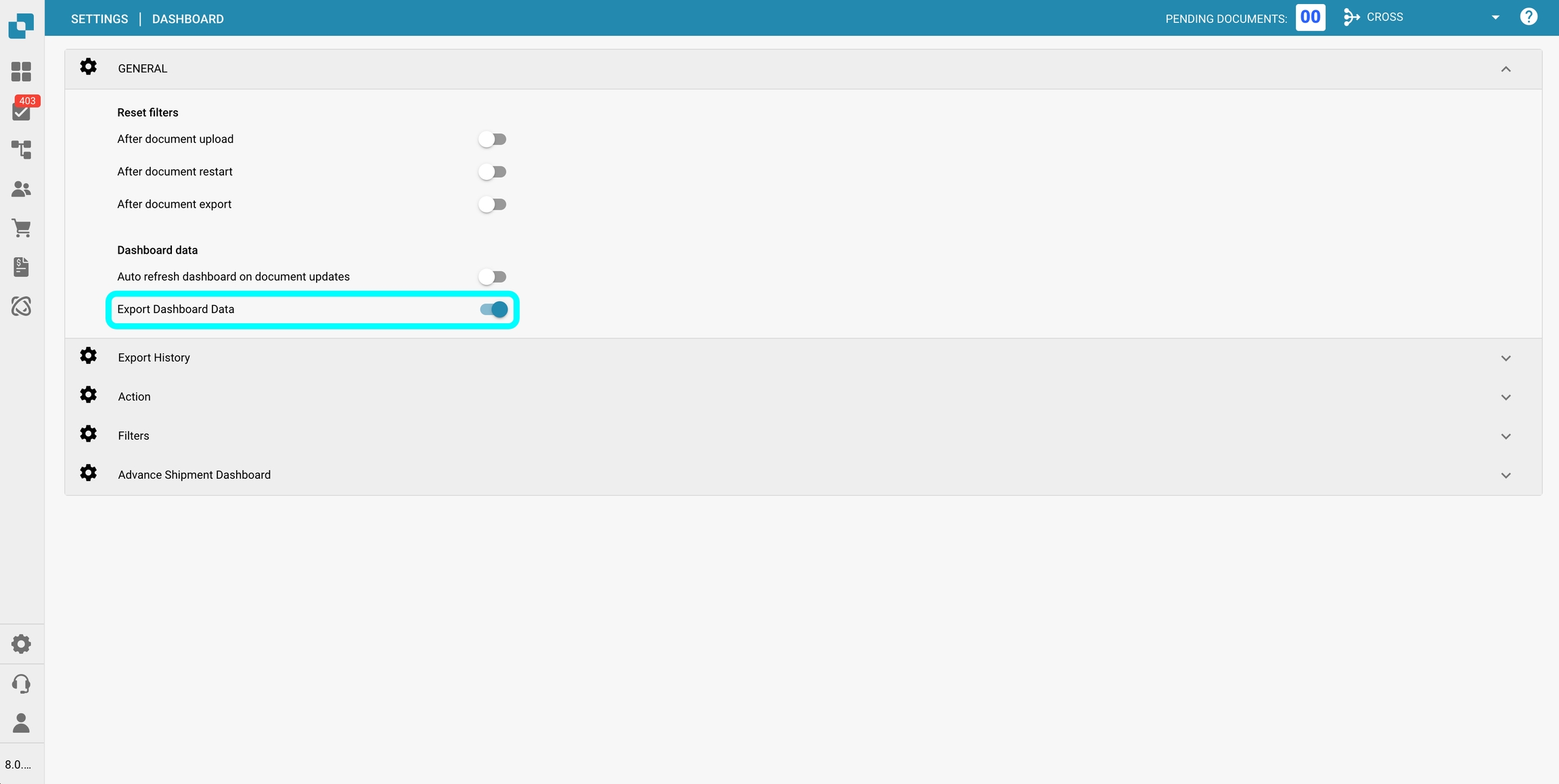
Carregar
Clique neste botão para carregar manualmente um ou mais arquivos.
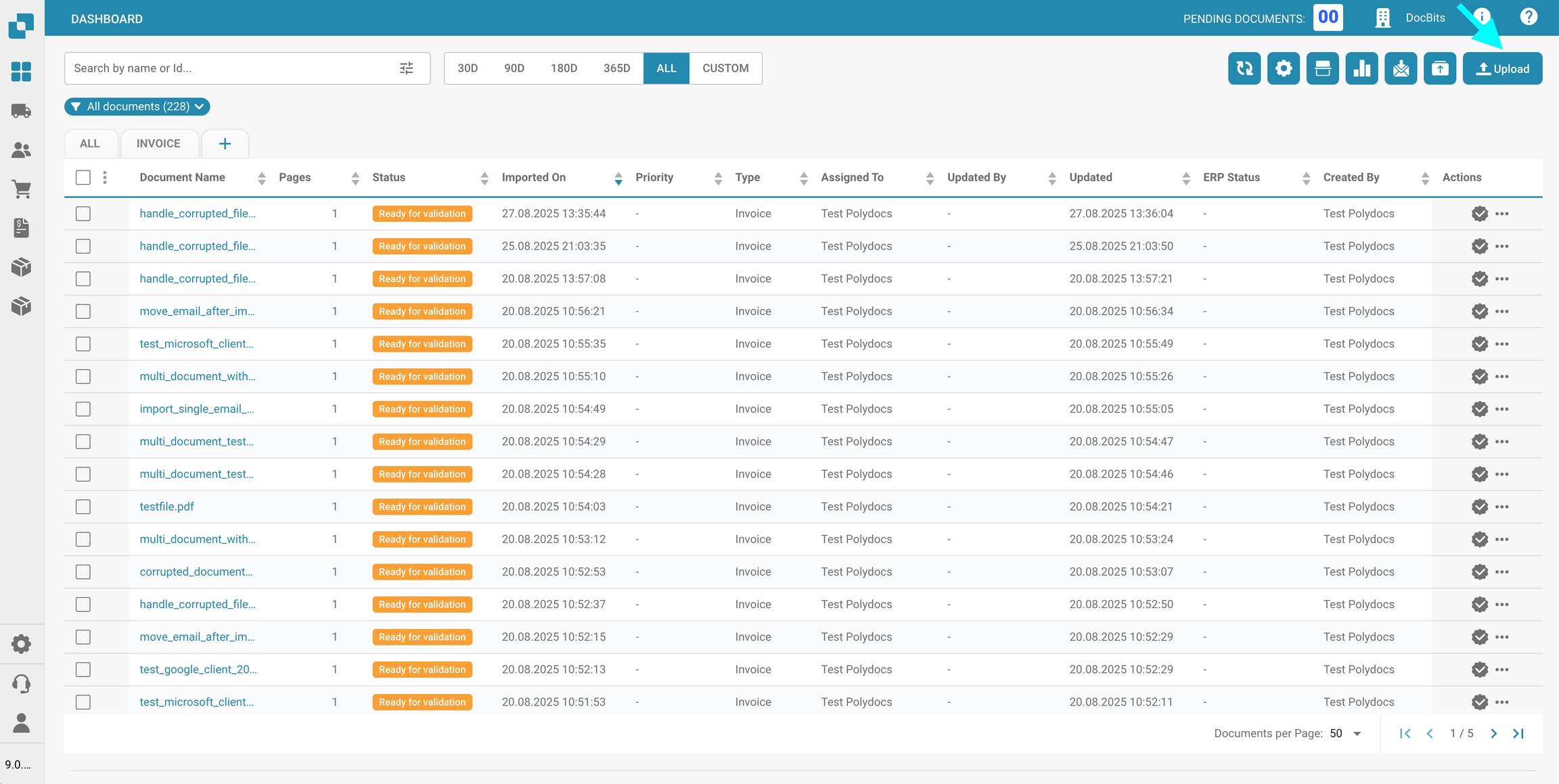
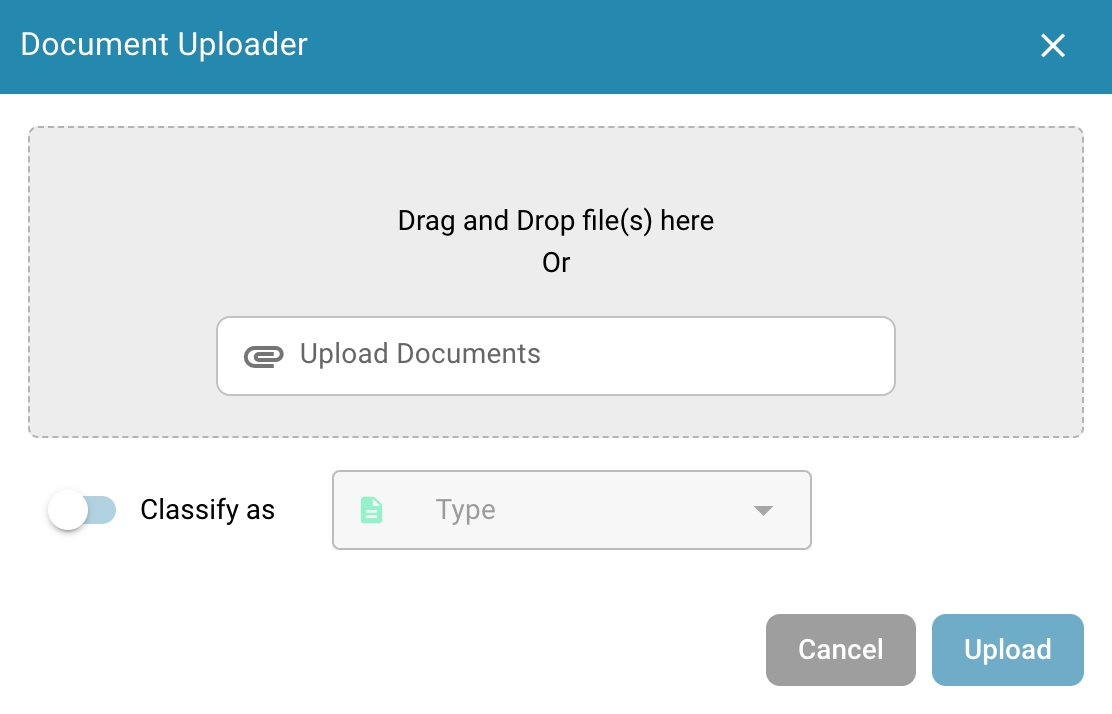
Você pode arrastar e soltar arquivos na janela pop-up ou clicar em Carregar documentos para selecioná-los no seu explorador de arquivos.
Se preferir especificar manualmente o tipo de documento em vez de permitir que o DocBits o classifique automaticamente, ative a opção Classificar como e selecione o tipo de documento apropriado na lista.

Após selecionar seus arquivos, clique em Carregar para iniciar o processo de upload.
Modo de depuração
Você pode ativar o modo de depuração para receber uma opção adicional.
Para acessar o modo de depuração, simplesmente adicione à URL ?debug=true. Agora você deve ter uma opção adicional
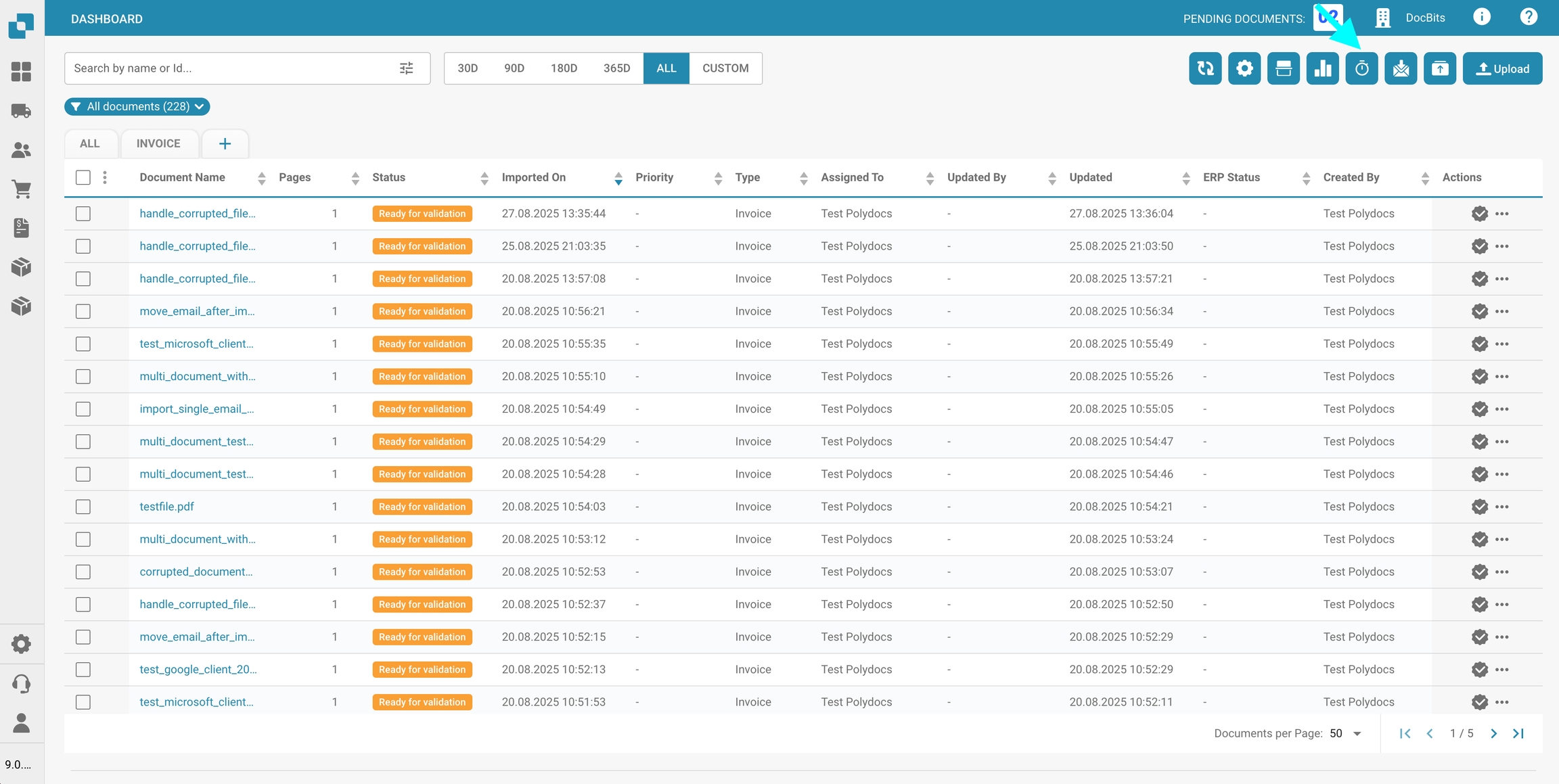
Mostrar tempos de carregamento

Clicar neste botão abrirá uma janela pop-up exibindo os tempos de carregamento para cada serviço, com o tempo total de carregamento mostrado na parte inferior.
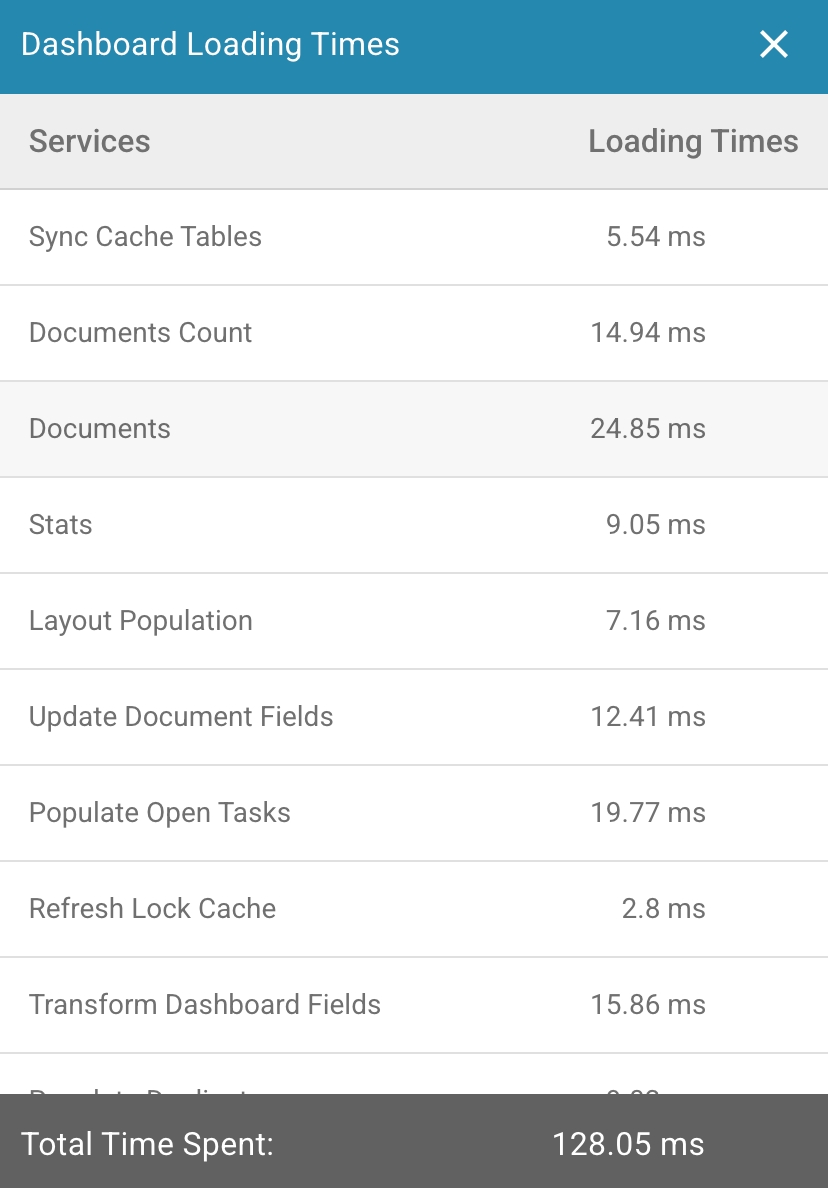
Last updated
Was this helpful?